- 系统
- 教程
- 软件
- 安卓
时间:2020-07-24 来源:u小马 访问:次
有下载了Win10 2009的小伙伴发现安装完成后,遇到了电脑Win10 2009开机无法进入桌面的问题,Win10 2009开机无法进入桌面怎么办呢?还在为此困扰的朋友,一起来看看小编分享的Win10 2009开机无法进入桌面怎么办的解决方法。
推荐:Win10 2009 32位 Build 19042.388_Win10专业版下载
解决方法如下:
1、按下开机键启动电脑,默认会进入到系统选择的界面,按Tab键,切换到最下面的 更改默认值或选择其他选项,点击回车键
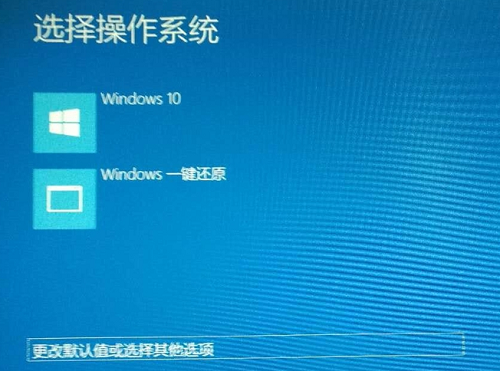
2、然后选择 选择其他选项, 回车
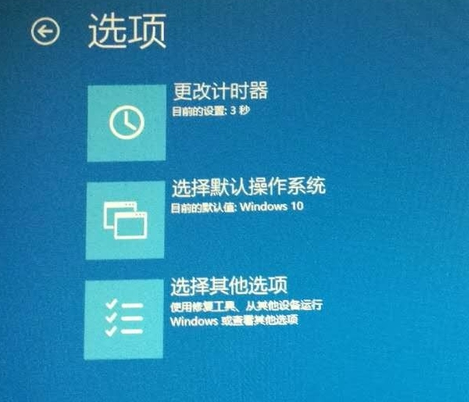
3、选择 疑难解答 ,回车
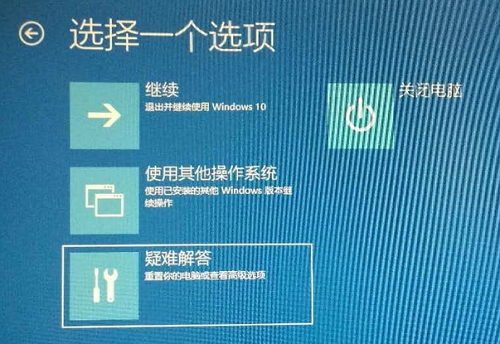
4、选择 高级选项 ,回车

5、选择 启动设置 ,回车
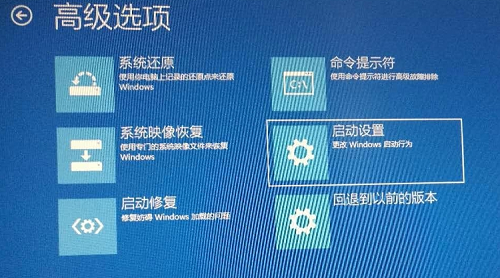
6、进入到启动设置界面,回车确定重启电脑
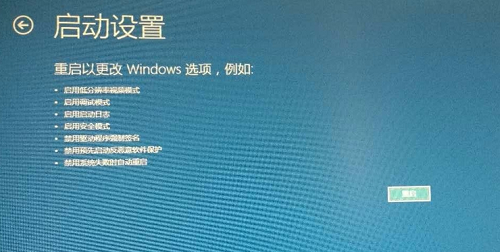
7、进入到启动设置界面,按下F4进入安全模式

8、进入“安全模式”桌面后,按下“Win+R”快捷键
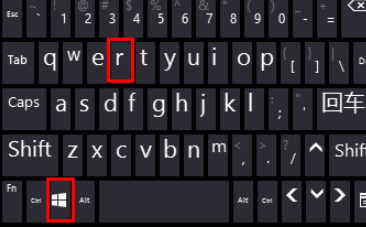
9、打开“运行”窗口,输入“msconfig”点击“确定”

10、打开系统配置窗口,勾选“诊断启动”,点击“确定”,重启电脑即可修复Win10无法进入系统的问题。
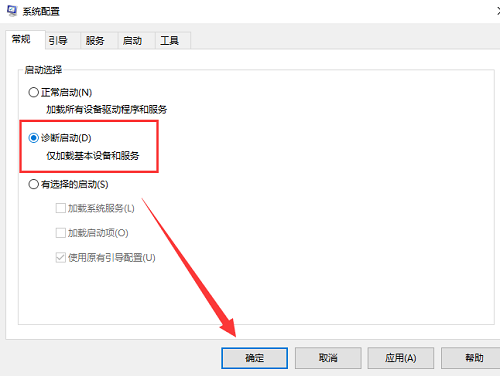
以上介绍的内容是Win10 2009开机无法进入桌面怎么办的解决方法,你学会了吗?如果你也遇到了这样的问题,可以参照小编的方法操作哦,想要了解更多Win10方面的技巧,请多多关注Win10镜像官网~~~





